当您在使用Windows操作系统中的应用程序比如Google Chrome时,可能会遇到一个错误提示:“无法定位程序输入点”。这是因为应用程序试图调用系统中不存在的动态链接库(DLL)文件中的函数或者DLL文件已损坏。这种问题通常会影响程序的启动和运行,甚至可能导致系统稳定性问题。
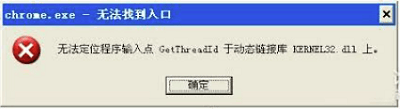
修复方法一:系统文件检查器(SFC扫描)
系统文件检查器是Windows内置的一个工具,可以用来修复损坏或丢失的系统文件。
按下 Windows键 + R 打开运行对话框。
输入 cmd,然后按下 Ctrl+Shift+Enter 以管理员权限打开命令提示符。
在命令提示符窗口中,输入 sfc /scannow 命令并按回车键。
系统将开始扫描所有保护的系统文件,并修复找到的损坏文件。这个过程可能需要一些时间,请耐心等待。
扫描完成后,重启计算机。
修复方法二:重新安装相关程序
如果DLL文件缺失是由特定程序引起的,重新安装该程序可能会解决问题。
1、前往控制面板,选择 程序和功能。
2、在程序列表中找到问题程序,比如Google Chrome,点击它,然后选择 卸载。
3、按照提示完成卸载过程。
4、访问官方网站重新下载最新版本的安装包。
5、下载完成后,运行安装程序按照指示完成安装。
6、安装完成后,重新启动电脑。
以上修复方法,操作比较繁琐,对新手和普通用户,非常不友好。
小编推荐使用:毒霸电脑医生-DLL修复工具,一键智能诊断、自动修复,完全免费。
具体操作如下:
2、安装并启动软件,等待扫描完成;
3、点击“一键修复”,即可自动修复电脑中丢失、损坏的各种DLL文件;
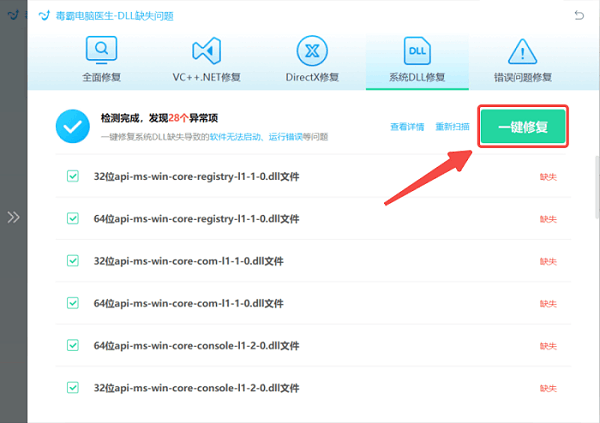
如果上述操作还存在异常,可以联系右上角的“专家诊断”,由资深电脑问题专家“一对一”解决各种电脑问题。
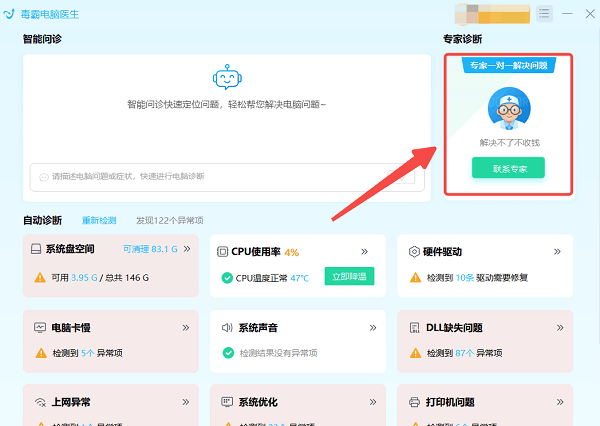
如果在日常使用电脑的过程中,遇到C盘爆满、电脑卡顿、黑屏、没有声音、无法正常联网、DLL文件缺失等问题,都可以使用金山毒霸“电脑医生”一键诊断,一键修复。






